Utili funzioni di data di Microsoft Power Query
Scopri le utili funzioni di data di Excel in Power Query per operazioni come aggiungere mesi, estrarre parti di data e ottenere il numero di giorni.
La funzionalità di anteprima dell'interruzione di pagina in Excel 2016 consente di individuare e correggere i problemi di interruzione di pagina in un istante, ad esempio quando il programma desidera dividere le informazioni su pagine diverse che si sa dovrebbero essere sempre sulla stessa pagina.
Questa figura mostra un foglio di lavoro in Anteprima interruzioni di pagina con un esempio di un'interruzione di pagina verticale errata a cui è possibile rimediare regolando la posizione dell'interruzione di pagina su Pagina 1 e Pagina 3. Date le dimensioni della pagina, l'orientamento e le impostazioni dei margini per questo report , Excel interrompe la pagina tra le colonne K e L. Questa interruzione separa la colonna Pagato (L) da tutte le altre nell'elenco dei clienti, inserendo effettivamente queste informazioni nella propria Pagina 3 e Pagina 4 (non mostrata).
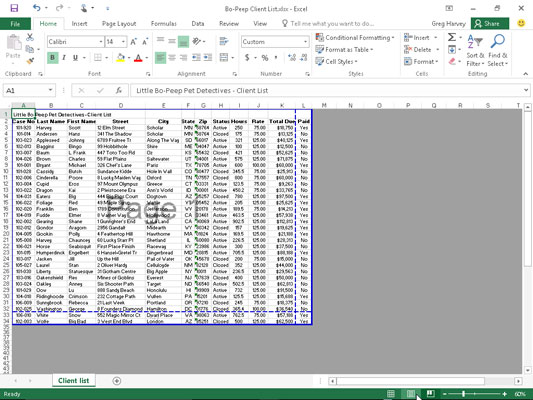
Anteprima interruzioni di pagina in un report con Anteprima interruzioni di pagina.
Per evitare che i dati nella colonna Pagato vengano stampati sulle proprie pagine, è necessario spostare l'interruzione di pagina in una colonna a sinistra. In questo caso, ho spostato l'interruzione di pagina tra le colonne G (con i dati del codice postale) e H (contenente le informazioni sullo stato dell'account) in modo che le informazioni sul nome e sull'indirizzo rimangano insieme su Pagina 1 e Pagina 2 e gli altri dati del cliente siano stampati insieme a pagina 3 e pagina 4.
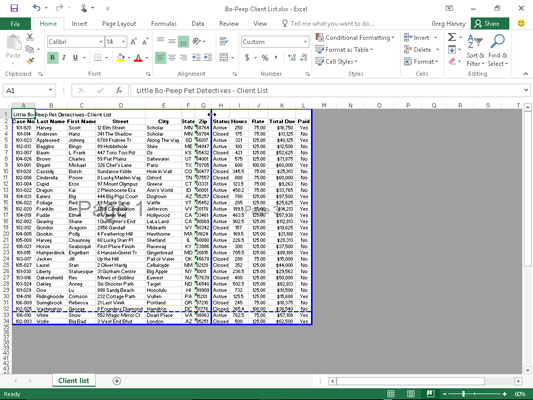
Pagina 1 del report dopo aver regolato le interruzioni di pagina nella visualizzazione del foglio di lavoro Anteprima interruzioni di pagina.
Questa figura mostra le interruzioni di pagina verticali nella visualizzazione del foglio di lavoro Anteprima interruzioni di pagina, che è possibile eseguire seguendo questi passaggi:
Fare clic sul pulsante Anteprima interruzioni di pagina (il terzo nel cluster a sinistra del dispositivo di scorrimento Zoom) sulla barra di stato, oppure fare clic su Visualizza → Anteprima interruzioni di pagina sulla barra multifunzione o premere Alt+WI.
Questo ti porta in una visualizzazione del foglio di lavoro Anteprima interruzioni di pagina che mostra i dati del foglio di lavoro con un ingrandimento ridotto (60 percento del normale nella figura) con i numeri di pagina visualizzati in caratteri chiari grandi e le interruzioni di pagina mostrate da linee spesse tra le colonne e le righe del foglio di lavoro.
La prima volta che si sceglie questo comando, Excel visualizza una finestra di dialogo Benvenuto nell'anteprima dell'interruzione di pagina. Per evitare che questa finestra di dialogo riappaia ogni volta che si utilizza Anteprima interruzioni di pagina, fare clic sulla casella di controllo Non mostrare più questa finestra di dialogo prima di chiudere la finestra di dialogo di avviso Benvenuto nell'anteprima dell'interruzione di pagina.
Fare clic su OK o premere Invio per eliminare la finestra di dialogo di avviso Benvenuto nell'anteprima dell'interruzione di pagina.
Posiziona il puntatore del mouse da qualche parte sull'indicatore di interruzione di pagina (una delle linee spesse che circondano la rappresentazione della pagina) che devi regolare; quando il puntatore si trasforma in una freccia a due punte, trascina l'indicatore di pagina nella colonna o riga desiderata e rilascia il pulsante del mouse.
Per l'esempio mostrato, l'indicatore di interruzione di pagina è stato trascinato tra Pagina 1 e Pagina 3 a sinistra in modo che si trovi tra le colonne G e H. Excel ha posizionato l'interruzione di pagina a questo punto, che mette insieme tutte le informazioni sul nome e l'indirizzo sulla Pagina 1 e Pagina 2. Questa nuova interruzione di pagina fa sì che tutte le altre colonne di dati del cliente vengano stampate insieme su Pagina 3 e Pagina 4.
Dopo aver finito di regolare le interruzioni di pagina in Anteprima interruzioni di pagina (e, presumibilmente, di stampare il report), fare clic sul pulsante Normale (il primo nel cluster a sinistra del dispositivo di scorrimento Zoom) sulla barra di stato, oppure fare clic su Visualizza → Normale sulla barra multifunzione o premere Alt+WL per riportare il foglio di lavoro alla visualizzazione normale dei dati.
Puoi anche inserire le tue interruzioni di pagina manuali nella posizione del cursore della cella facendo clic su Inserisci interruzione di pagina nel menu a discesa del pulsante Interruzioni nella scheda Layout di pagina (Alt+PBI) e rimuoverle facendo clic su Rimuovi interruzione di pagina in questo menu (Alt +PBR). Per rimuovere tutte le interruzioni di pagina manuali inserite in un report, fare clic su Reimposta tutte le interruzioni di pagina nel menu a discesa del pulsante Interruzioni (Alt+PBA).
Scopri le utili funzioni di data di Excel in Power Query per operazioni come aggiungere mesi, estrarre parti di data e ottenere il numero di giorni.
Scopri come utilizzare il comando Vai a in Word 2016 per navigare facilmente nel tuo documento tramite pagine o righe specifiche.
Scopri come modificare un database di Access in Access 2019: aggiungere campi, rinominarli e definire il tipo di dati. Guida passo passo per migliorare la tua esperienza con Access.
Smartsheet è una piattaforma di lavoro dinamica che ti consente di gestire progetti, creare flussi di lavoro e collaborare con il tuo team.
SharePoint è un sistema di collaborazione basato sul Web che utilizza una varietà di applicazioni per flussi di lavoro, database di "elenco" e altri componenti Web, nonché funzionalità di sicurezza per fornire controllo ai gruppi aziendali che lavorano insieme.
Van Nien Calendar è un'applicazione per la visualizzazione del calendario sul tuo telefono, che ti aiuta a vedere rapidamente la data lunisolare sul tuo telefono, organizzando così il tuo lavoro importante.
Microsoft Outlook è un'applicazione aziendale e di produttività sviluppata da Microsoft Corporation.
ClickUp è una delle piattaforme di produttività più apprezzate per qualsiasi azienda. Grandi aziende come Google, Booking.com, San Diego Padres e Uber utilizzano ClickUp per aumentare la produttività sul posto di lavoro.
Il PDF è diventato un formato comunemente utilizzato per leggere, creare e inviare documenti di testo. A sua volta, c'è stato un aumento del numero di programmi utilizzati per questo tipo di documentazione. PDF-XChange Viewer fa parte di un numero crescente di visualizzatori PDF.
Apache OpenOffice offre una suite completa di applicazioni Office che rivaleggiano con Microsoft 365, in particolare in Excel, PowerPoint e Word. Ti consente di gestire i tuoi progetti in modo più efficace e supporta diversi formati di file.








